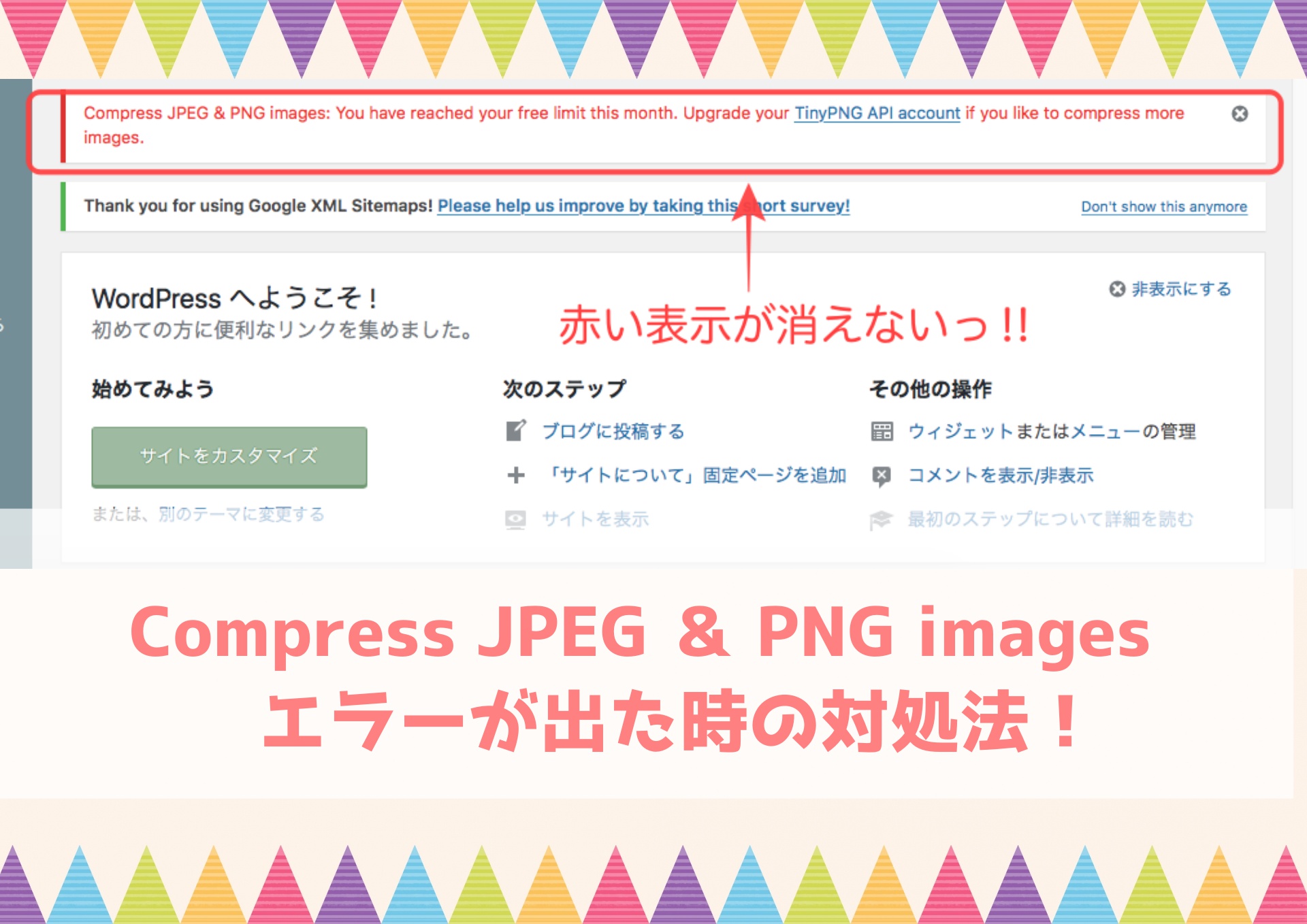『Compress JPEG & PNG imagesのエラーが出ちゃったよ…
どうやったらこの赤い表示消えるんだー!!』
こんにちは!ワードプレスで複数ブログ運営しています。主婦ブロガーの宮本リリーです!
Compress JPEG & PNG imagesは画像を簡単に圧縮してくれる便利なプラグインですよね!
なのでエラーが出て使えなくなったら大変困る…。。。
今回私もCompress JPEG & PNG imagesでエラーが出てしまい、画像圧縮ができなくなりました。
色々ググって原因を解明するまでに4時間ほど無駄な時間を費やしてしまってかなり困りましたが…
Compress JPEG & PNG imagesの設定で『Image size』のチェックを少なくすれば無事エラーの原因を解明することができました!
こんな方におすすめな記事です!
- Compress JPEG & PNG imagesのエラーが出て消えない方
- Compress JPEG & PNG imagesで画像圧縮ができなくなった方
今回はCompress JPEG & PNG imagesでエラーが出ている方に向けて私の体験談を記事してみました。お困りの方は是非ご覧になってくださいね。
もくじ
Compress JPEG & PNG imagesの赤い表示が消えない…!
いつもの様にワードプレスの管理画面を開くと謎の赤い表示が↓
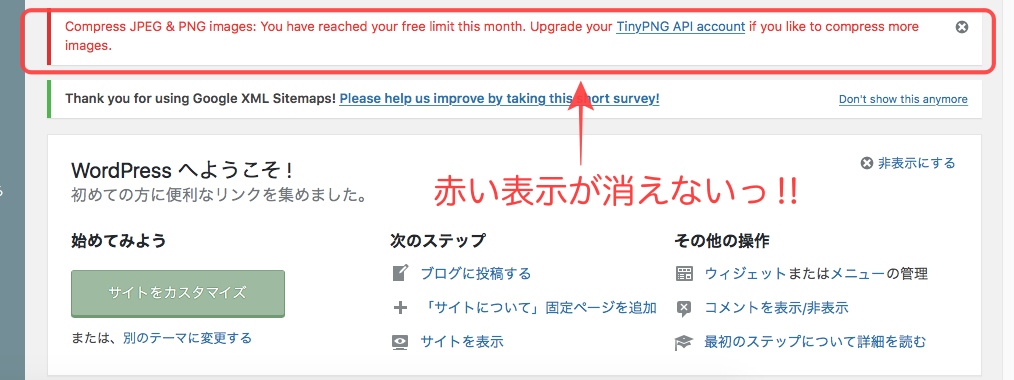
『まじか…』
赤い表示は大体嫌な予感…エラーですよね…
しかも、消えないのは不吉な予感…しかも英語だから読めないし。
日本語訳してみました↓
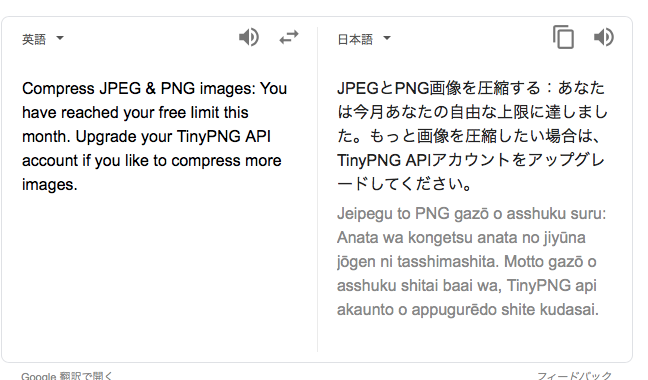
なるほどこちらは画像圧縮プラグイン『Compress JPEG & PNG images』のエラー。
説明を見ているとどうやら今月の圧縮上限枚数に達してしまい圧縮できなくなった様ですね。
いやいやいやでも…
『今月まだ100枚も画像アップロードしてないと思うよ!?』
って事で原因を調べてみる事にしました…。
メディア画面を見てみると、
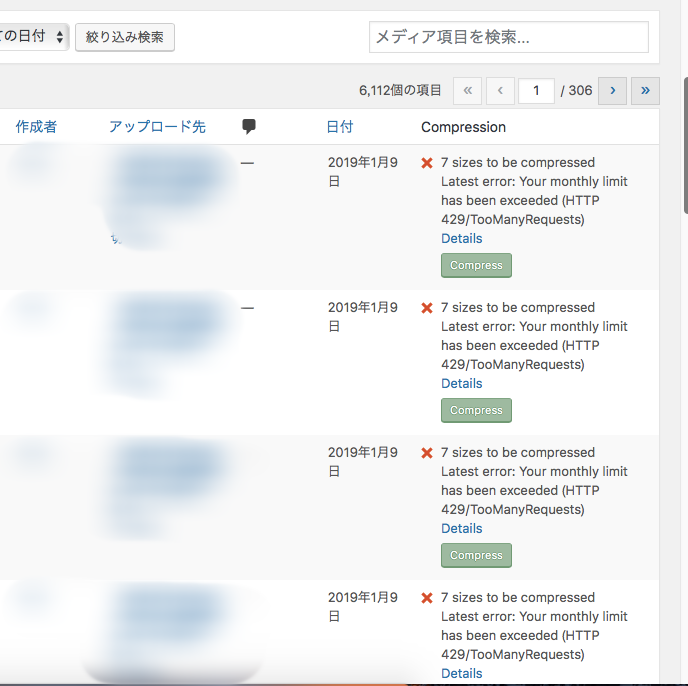
アップロードした画像が圧縮できていません!
『✖️』の表示が出ていますね…エラーの詳細を調べると…↓
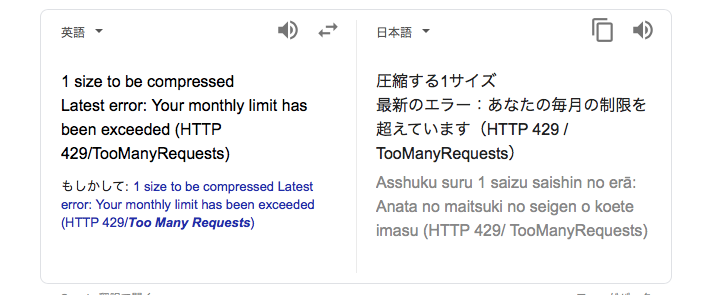
やはり『毎月の制限の表示を超えています』とエラーが出ています。
でもね。今月になってまだ10日。絶対500枚もアップロードしてないはずなんだよー!と思って実際にアップした画像を調べてみると70枚くらい。
ほらねやっぱり500枚もアップしてなかった…なんでなんでー!と思ってググったり設定を調べたり…かなりの時間を要して奮闘しました。
Compress JPEG & PNG imagesの設定を確認したところ…エラーの原因を発見!
困った時は…
まずワードプレスの基本設定を確認!
が、鉄則ですよね!
Compress JPEG & PNG imagesの設定を変更したい場合は、ワードプレスの『設定』にカーソルを合わせて『Compress JPEG & PNG images』の画面を開きましょうね↓
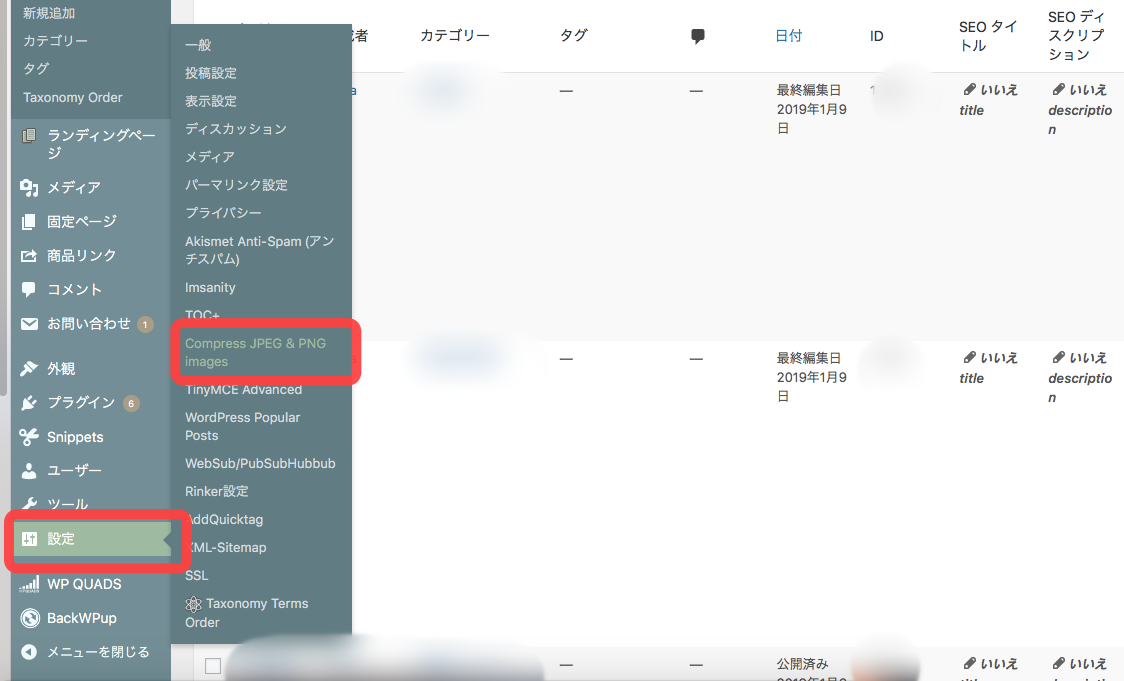
Compress JPEG & PNG imagesの設定画面をよ〜く見てみると…↓
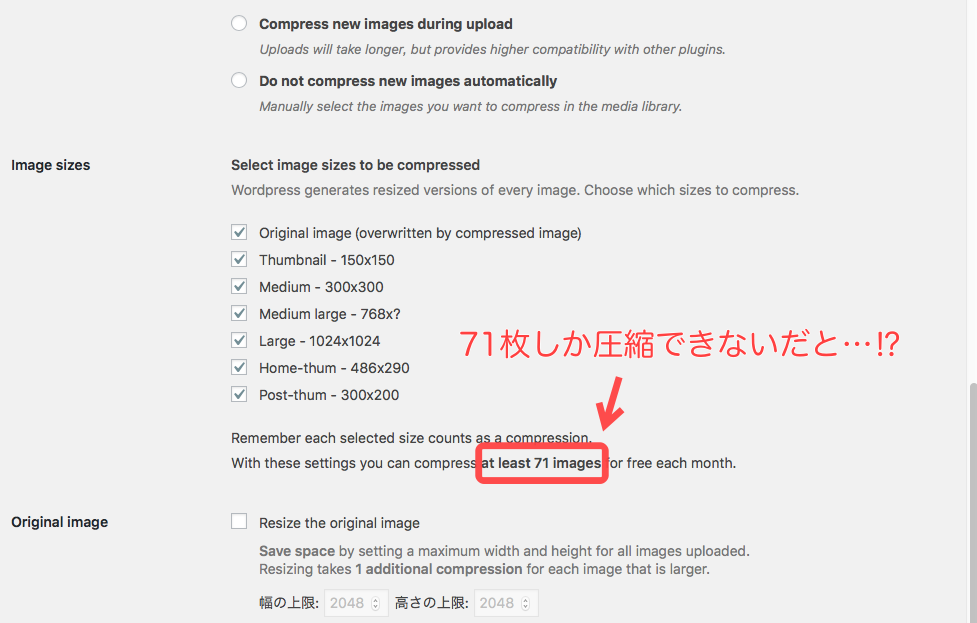
『ん…71枚までしか圧縮できない⁉︎』
よく見ると500枚じゃなくて71枚までしか圧縮できない設定になっていたんです。
ということは…この『Image size』という設定項目が怪しいぞ…でもやっぱり英語だからわからん!(笑)
助けてグーグル!!↓
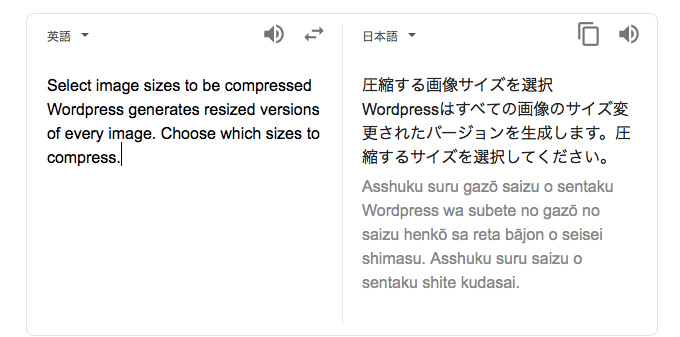
『圧縮する画像サイズを選択 ワードプレスはすべての画像サイズの変更されたバージョンを生成します。』
って事で…どうやらいろんなサイズの画像をそれぞれ圧縮しちゃってたみたい。
Compress JPEG & PNG imagesの設定を変更し圧縮枚数が大幅アップ!
1ヶ月の圧縮可能枚数71枚はあまりにも少なすぎますよね…って事で設定変更の必要がありますね。
圧縮可能枚数を増やす方法は簡単…
『Image size』のチェック項目を減らすだけ
です。
この『Image size』は運営スタイルやテーマによってチェック項目が違うらしいのですが、
1番上の『Original image』のチェックだけでも十分効果的との事。
で、『Original image』だけのチェックにしてみると…↓
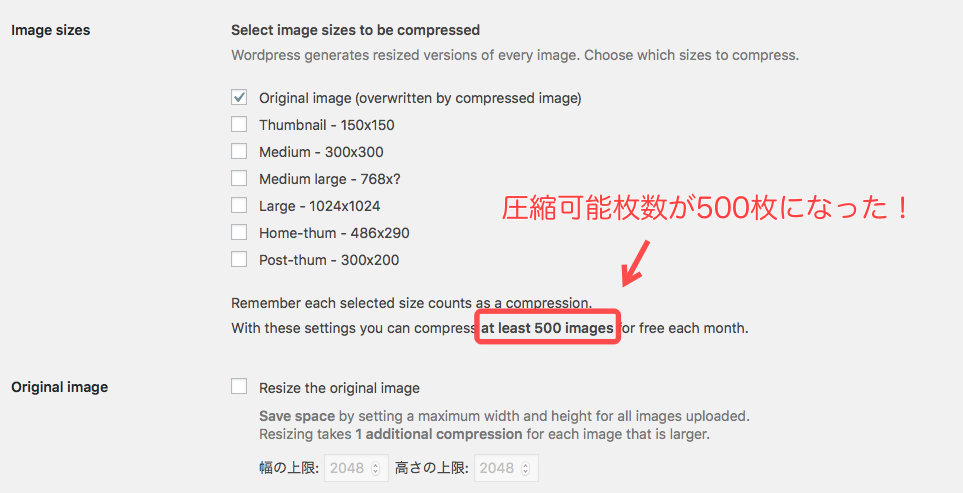
圧縮可能枚数がMAXの500枚に!
設定変更前よりも429枚も圧縮できる画像の枚数が増えました!
『なんだよ…簡単なミスだったじゃん…』
と、いう事で問題は解決!あなたもCompress JPEG & PNG imagesの設定をミスしてはいませんか?是非確認してみてくださいね!
Compress JPEG & PNG imagesが使えない…のでEWWW Image Optimizerで代用
今回のエラーの原因はわかって設定は変更できたのですが…
もう既に今月の圧縮可能枚数は超えてしまっているのでCompress JPEG & PNG imagesは利用できないですし、『限度枚数を超えています』の赤い表示も消えていません↓
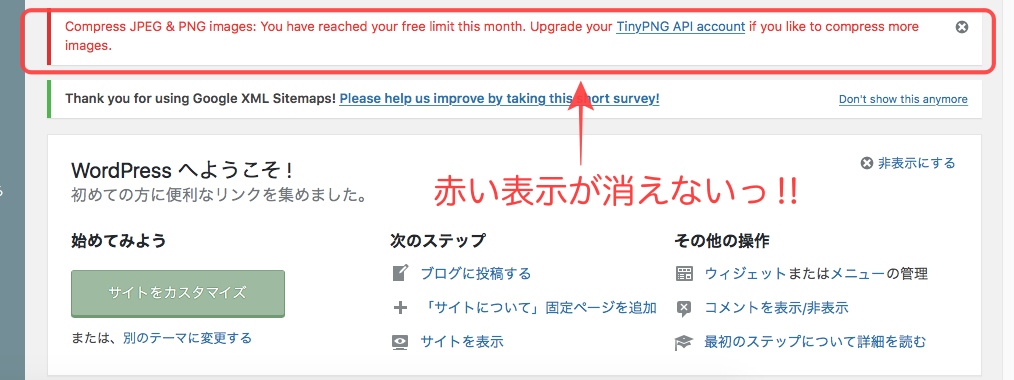
きっとこの赤い表示は来月になったら消えるはずですが、画像圧縮ができないのは困ります…
TinyPNG公式サイトから1つ1つ画像を圧縮して、それをアップロードする方法もありますがそれは面倒臭い…
という事で私はCompress JPEG & PNG imagesが利用できない期間のみ以前使用していた
EWWW Image Optimizerを有効化して対応する事にしました!
EWWW Image Optimizerなら画像をアップロードするだけで画像を圧縮してくれます。
ただCompress JPEG & PNG imagesとEWWW Image Optimizerは同時に有効化するとマズいみたい…
またエラーが出ました↓
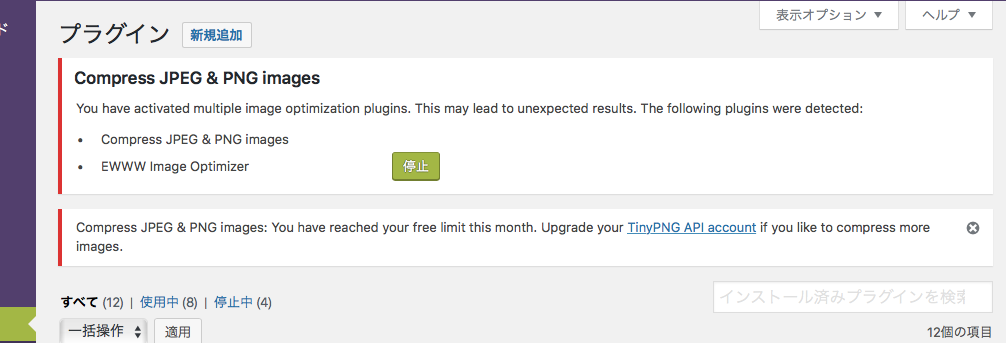
また英語ではありますが翻訳して見ると『同時に利用するとダメですよ〜』的な事が書いてあったので…
- EWWW Image Optimizeを使っている期間のみCompress JPEG & PNG imagesは停止
- また来月Compress JPEG & PNG imagesが使えるようになったら、EWWW Image Optimizeを停止してCompress JPEG & PNG imagesを有効化
で対応しようと思います!
設定変更をして来月からCompress JPEG & PNG imagesで500枚画像圧縮できるようになっているので…来月からはエラーが出ないでしょう☆彡
まとめ:Compress JPEG & PNG imagesのエラーが出たら設定の『Image size』を確認してみよう!
私が今回Compress JPEG & PNG imagesで出たエラーの原因は…
設定の『Image size』をチェックしすぎていた
という事にありました。
あなたもそれがエラーの原因ではないでしょうか?
もしそうだったら
『Image size』のチェックを少なくすれば一発で解決する
ので、是非確認してみてくださいね!
『ワードプレス運営は本当に難しいし頭使う…こんな時間あれば記事書きたい…』
お互い運営頑張っていきましょう!
最後までご覧いただきありがとうございました♡